Samsung S/T91S, M191T, GH17ASPS/EDC, 91S, 71S User Manual [fi]
...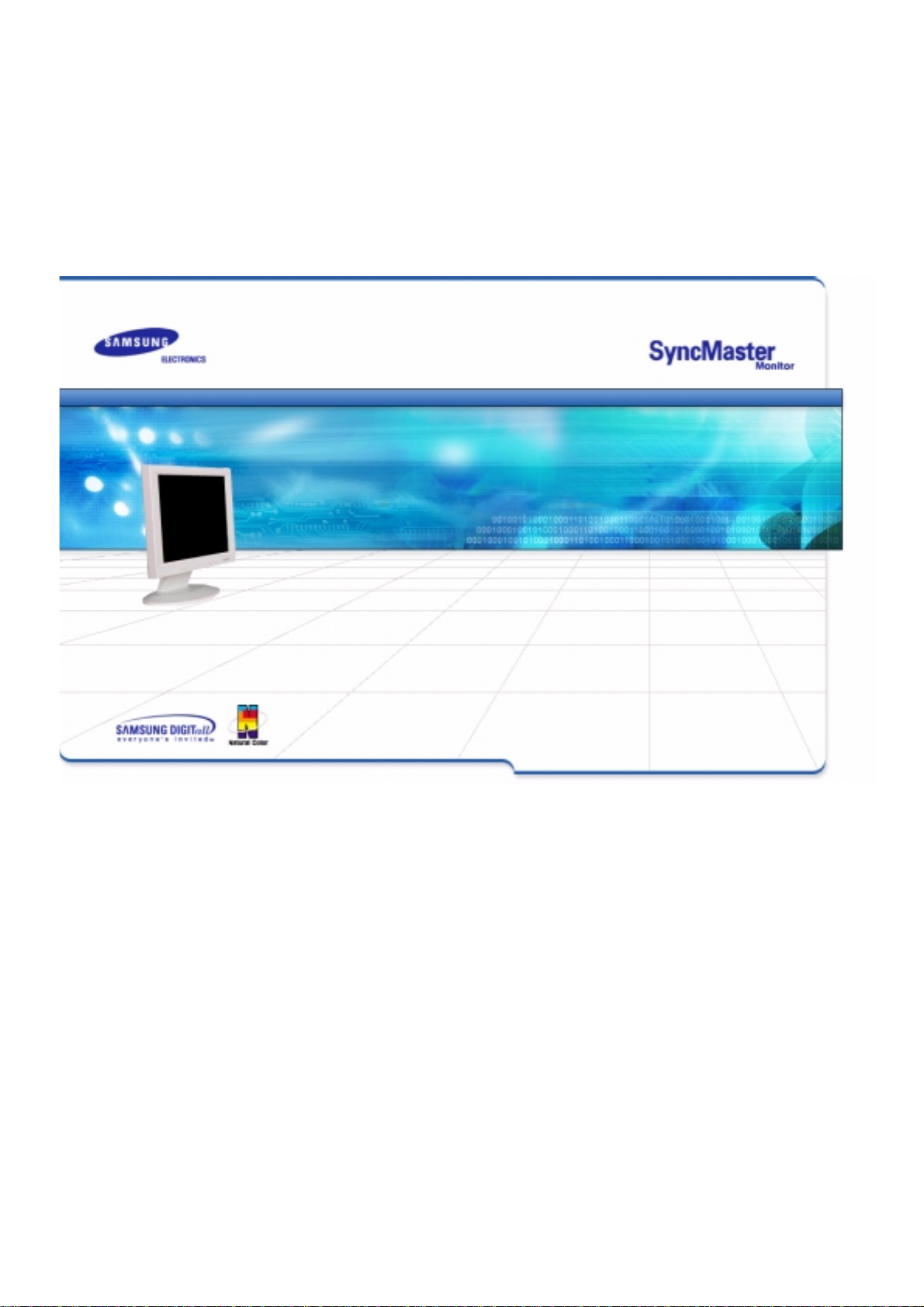
SyncMaster 181T/191T/171T/171S/171V/191N/170N/172N/192N/173N/193N
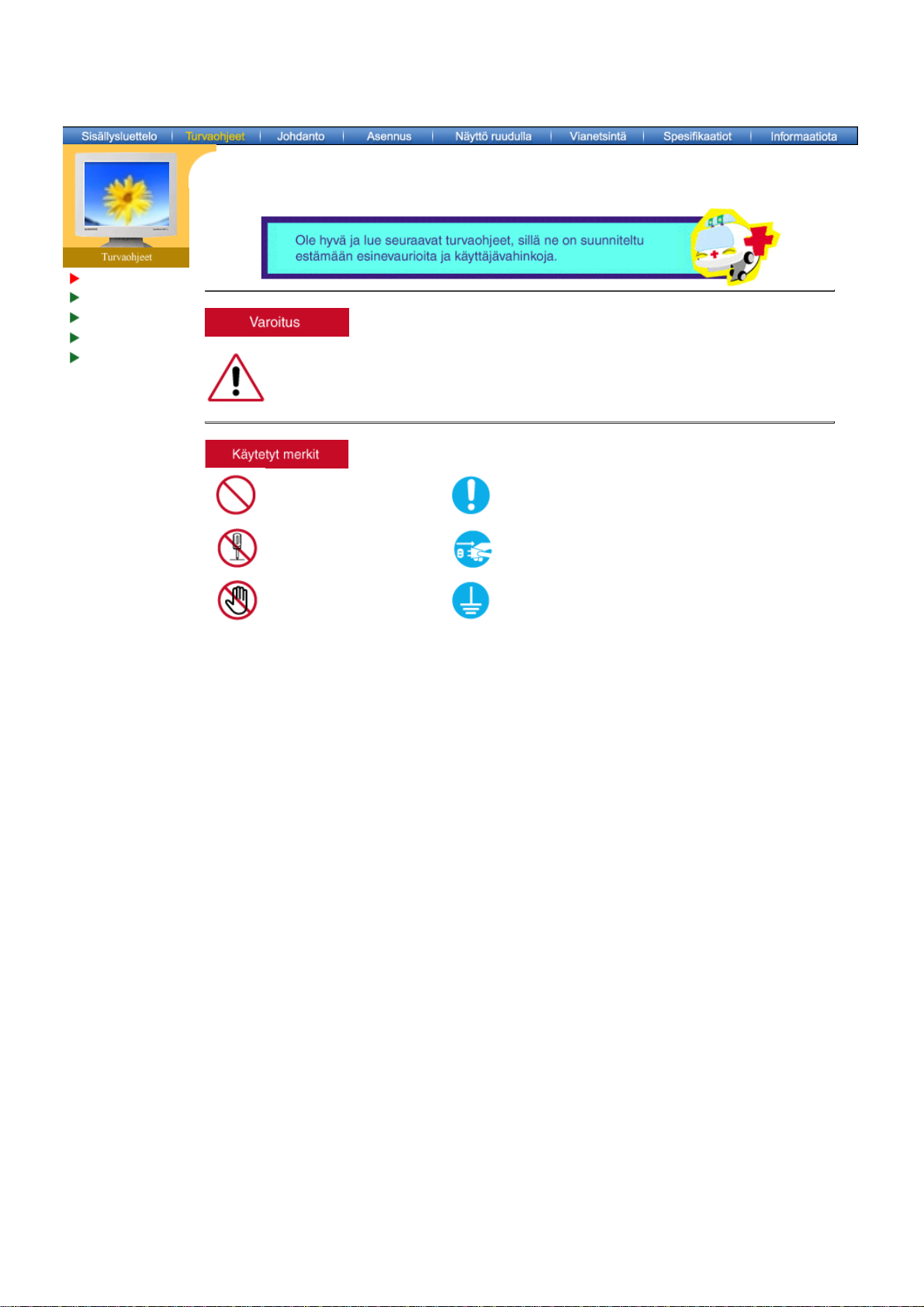
Merkkikieli
Virta
Asennus
Puhdistus
Muuta
Tämän symbolin ohjeiden noudattamatta jättäminen saattaa tuottaa fyysistä vahinkoa tai
vaurioita välineistölle.
Kielletty Tärkeää aina lukea ja ymmärtää.
Ei saa purkaa Irrota johto virtalähteestä
Älä koske Maadoitettu sähköiskun estämiseksi
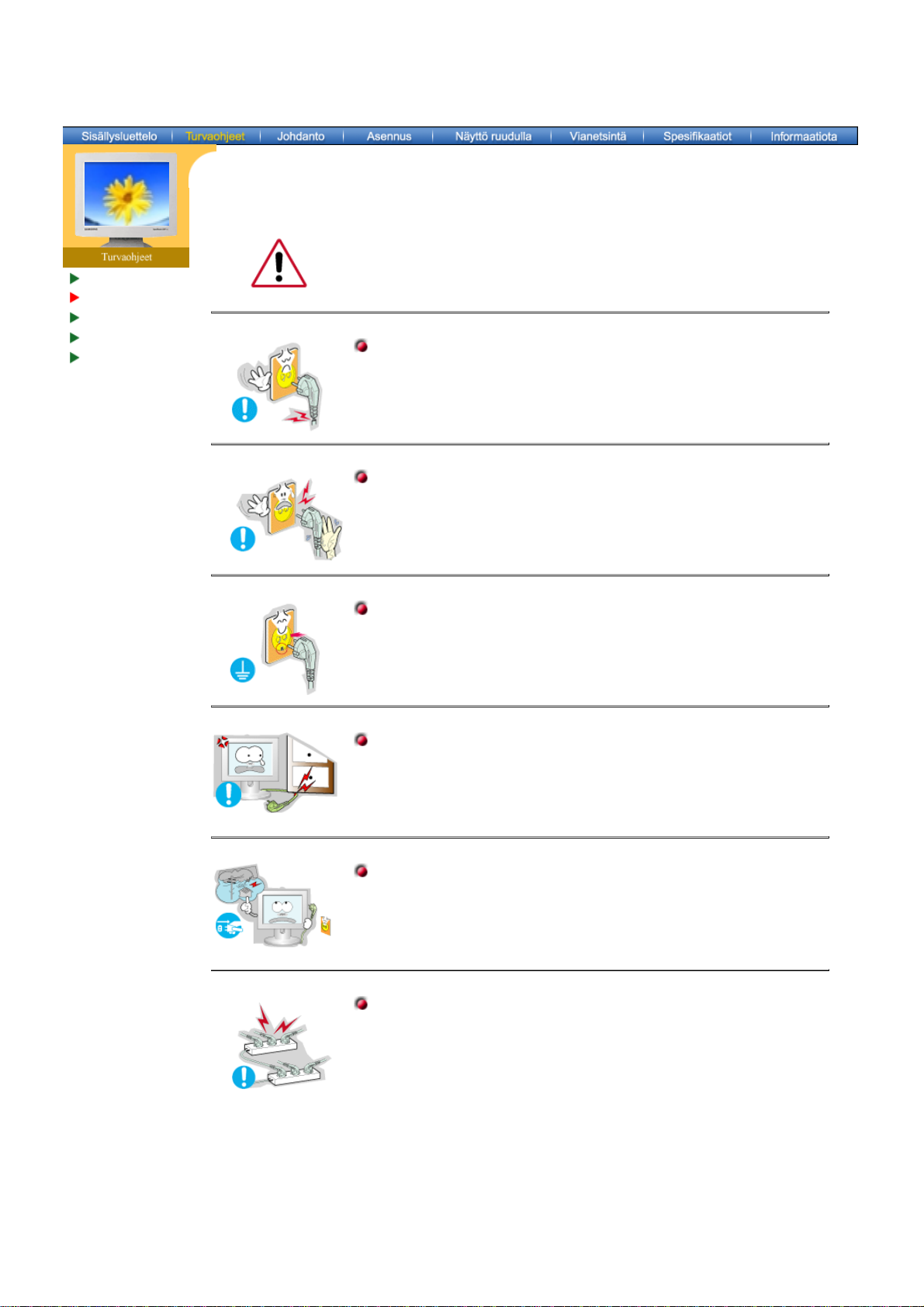
Merkkikieli
Virta
Asennus
Puhdistus
Muuta
Jos laitetta ei käytetä pitkään aikaan, säädä PC DPMS-asetukselle. Jos
näytönsäästäjä on käytössä, säädä se aktiivinäyttömoodille.
Älä käytä vahingoittunutta tai löyhää pistoketta.
Se saattaa aiheuttaa sähköiskun tai tulipalon.
z
Älä vedä pistoketta ulos johdosta äläkä koske pistokkeeseen märin
käsin.
Se saattaa aiheuttaa sähköiskun tai tulipalon.
z
Käytä vain kunnolla maadoitettua pistoketta ja pistorasiaa.
Huono maadoitus saattaa aiheuttaa sähköiskun tai laitevaurioita.
z
Älä taivuta pistoketta ja johtoa liikaa äläkä laita painavia esineitä
niiden päälle, sillä se voi aiheuttaa vaurioita.
Tämä saattaa aiheuttaa sähköiskun tai tulipalon.
z
Irrota johto virtalähteestä myrskyn tai salamoinnin aikana tai jos
sitä ei käytetä pitkään aikaan.
Tämän tekemättä jättäminen saattaa aiheuttaa sähköiskun tai
z
tulipalon.
Älä liitä liian montaa jatkojohtoa tai pistoketta yhteen pistorasiaan.
Se saattaa aiheuttaa tulipalon.
z
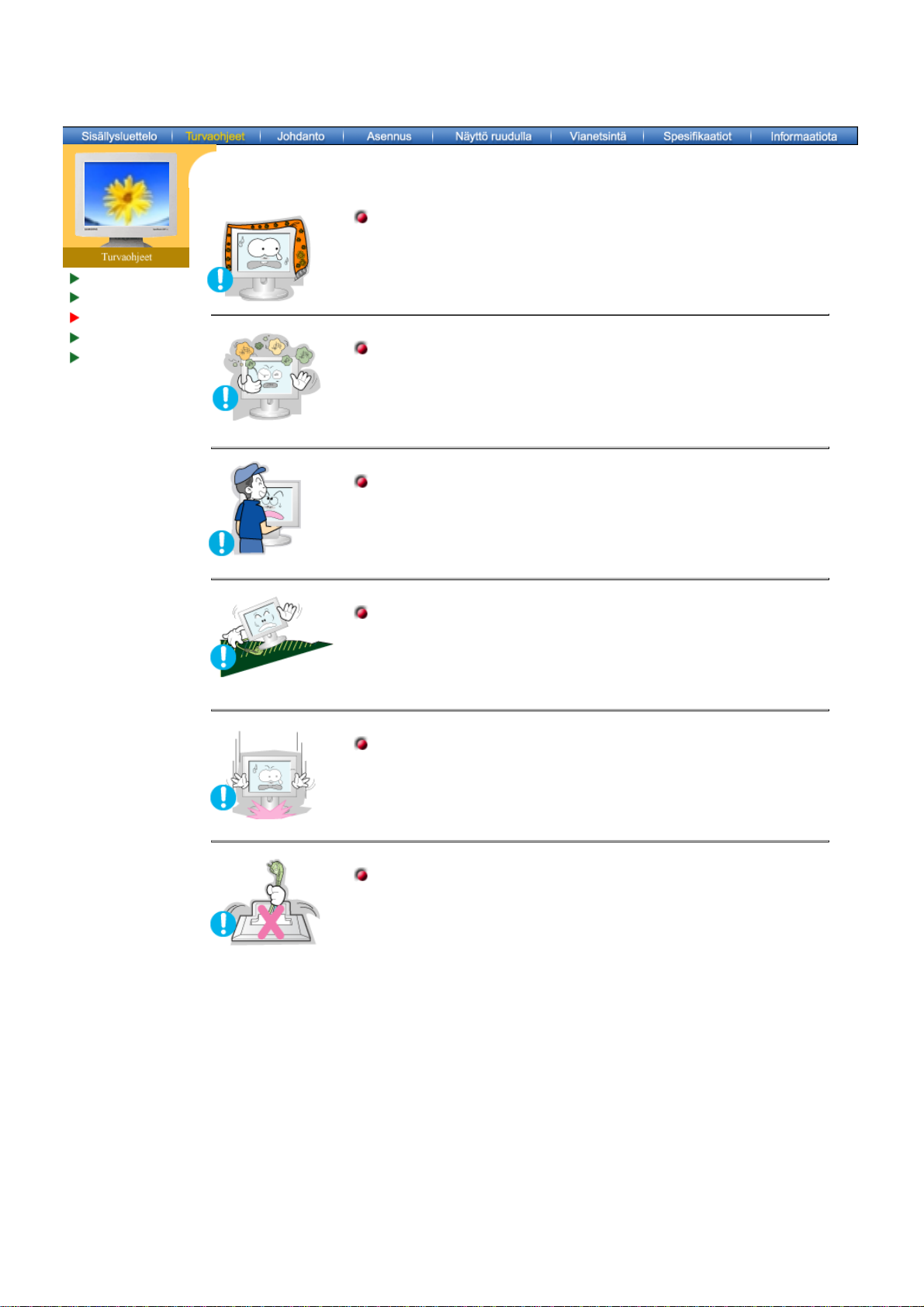
Merkkikieli
Virta
Asennus
Puhdistus
Muuta
Älä peitä monitorin ilmanvaihtoaukkoja.
Riittämätön ilmanvaihto saattaa aiheuttaa käyttöhäiriön tai
z
tulipalon.
Monitori tulee sijoittaa paikkaan, jossa on alhainen kosteus ja
mahdollisimman vähän pölyä.
Muuten seurauksena saattaa olla sähköisku tai monitorin sisäinen
z
tulipalo.
Älä pudota monitoria liikuttaessasi sitä.
Se saattaa vahingoittaa sekä laitetta että ihmistä.
z
Aseta monitori tasaiselle ja lujalle alustalle.
Monitori saattaa aiheuttaa vahinkoa pudotessaan.
z
Laita monitori varovasti alas.
Se saattaa vaurioitua tai mennä rikki.
z
Älä laita monitoria käännettynä kuvaruutu pinta alaspäin.
TFT-LCD-pinta saattaa vahingoittua.
z
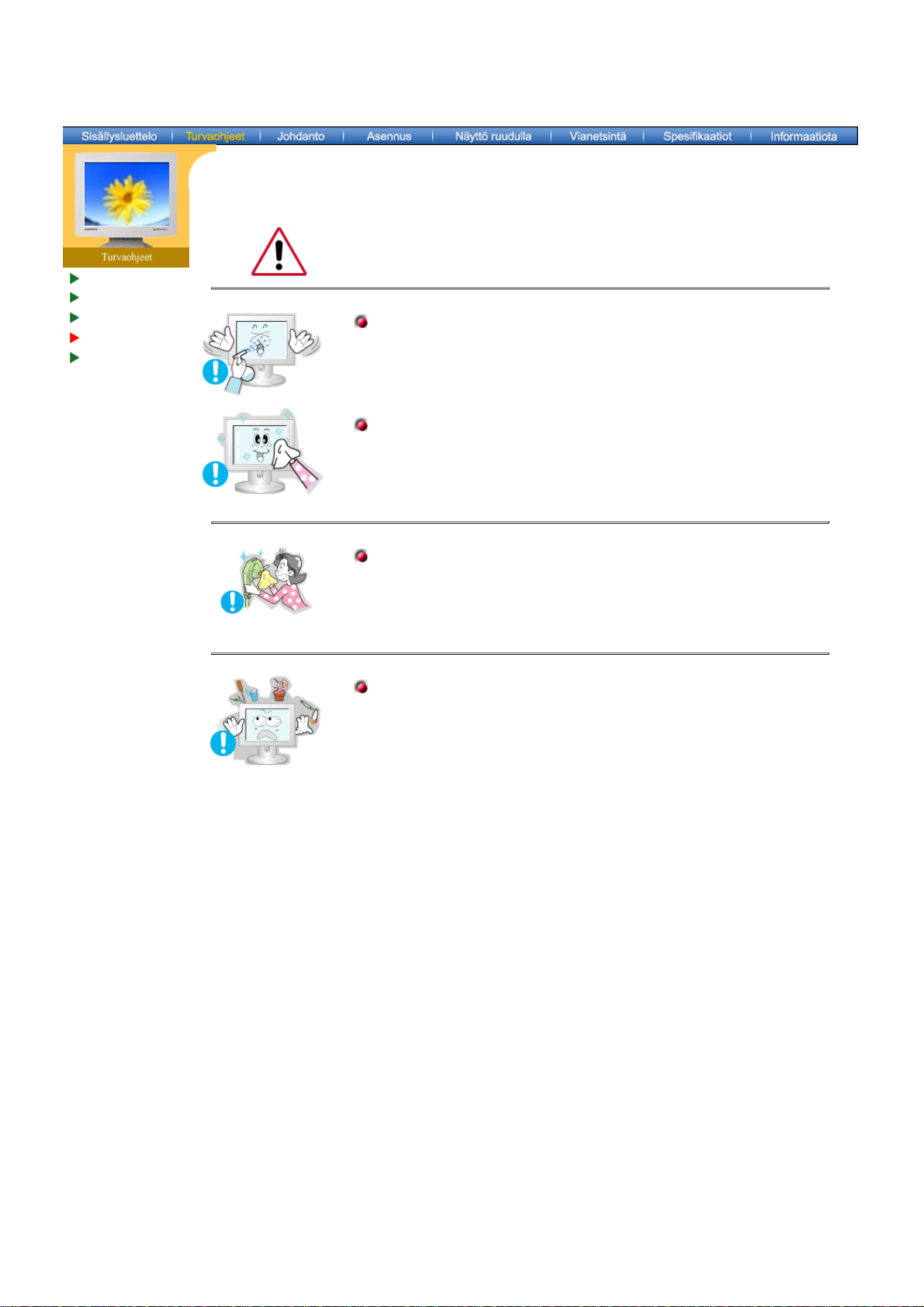
Merkkikieli
Virta
Asennus
Puhdistus
Muuta
Puhdistaaksesi monitorin kuoren tai CDT :n pinnan, pyyhi hieman kostetulla,
pehmeällä kangasliinalla.
Älä ruiskuta puhdistusainetta suoraan monitoriin.
Käytä suositeltua puhdistusainetta ja pehmeää kangasliinaa
Jos liitos pistokkeen ja nastan välillä on pölyinen tai likainen,
puhdista se kunnolla kuivalla kangasliinalla.
Likainen liitos saattaa aiheuttaa sähköiskun tai tulipalon.
z
Älä laita vesilasia, kemikaaleja tai mitään pieniä metalliesineitä
monitorin päälle.
Se saattaa aiheuttaa vaurioita, sähköiskun tai tulipalon.
z
Jos monitoriin pääsee vierasta ainetta, irrota pistoke ja ota yhteys
z
huolto pisteeseen.

Merkkikieli
Virta
Asennus
Puhdistus
Muuta
Älä irrota päällystä (tai taustaa). Sisällä ei ole mitään käyttäjän
huollettavissa olevia osia.
Tämä saattaa aiheuttaa sähköiskun tai tulipalon.
z
Jätä huolto pätevälle huolto henkilöstölle.
z
Jos monitorisi ei toimi kunnolla - varsinkin, jos siitä lähtee
epätavallisia ääniä tai hajuja, irrota pistoke välittömästi ja ota
yhteys valtuutettuun jälleenmyyjään tai huolto on.
Se saattaa aiheuttaa sähköiskun tai tulipalon.
z
Älä laita mitään painavia esineitä monitorin päälle.
Se saattaa aiheuttaa sähköiskun tai tulipalon.
z
Jokaista monitorin katsomiseen käytettyä tuntia kohti, sinun tulisi
antaa silmiesi levätä 5 minuuttia.
Tämä vähentää silmien rasitusta.
z
Älä käytä tai säilytä leimahtavia aineita monitorin lähellä.
Se saattaa aiheuttaa sähköiskun tai tulipalon.
z
Älä yritä liikuttaa monitoria vetämällä johdosta tai
signaalikaapelista.
Se saattaa aiheuttaa särkymisen, sähköiskun tai tulipalon johtuen
z
kaapelin vaurioitumisesta.
Älä siirrä monitoria oikealle tai vasemmalle vetämällä vain johdosta
tai signaalikaapelista.
Se saattaa aiheuttaa särkymisen, sähköiskun tai tulipalon johtuen
z
kaapelin vaurioitumisesta.
Älä koskaan laita mitään metallista monitorin aukkoihin.
Tämä saattaa aiheuttaa sähköiskun, tulipalon tai vamman.
z
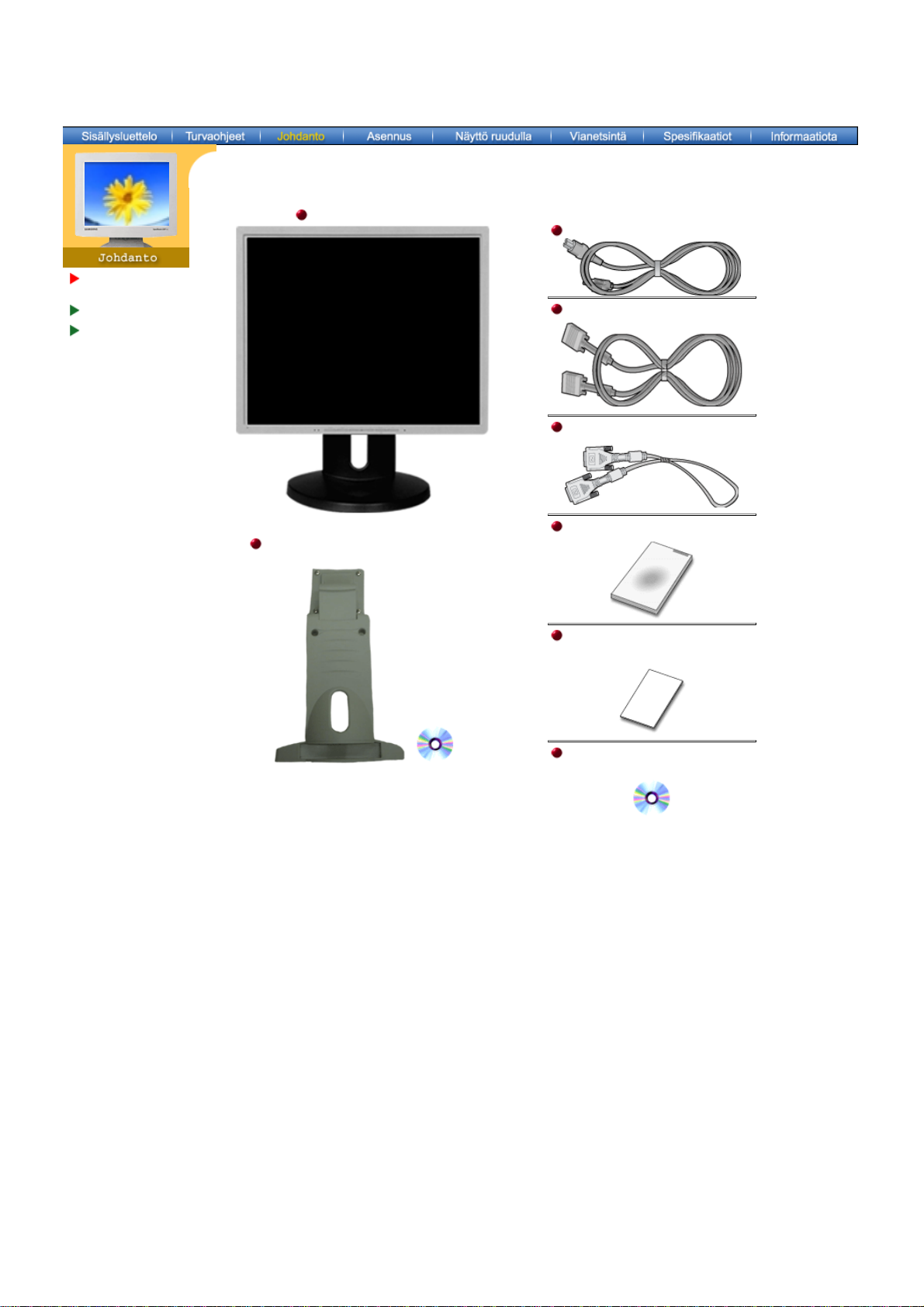
SyncMaster 181T
Purkaminen
pakkauksesta
Etuosa
Takaosa
Monitori ja jalusta
Kääntyvä jalka ja ohjelmisto-CD
(Valinnainen)
Virtajohto
Signaalikaapeli
DVI-kaapeli
Pika-asennusopas
Ole hyvä ja varmista, että seuraavat tavarat on
pakattu monitorisi kanssa. Jos mitkään tavaroista
puuttuvat, ota yhteys jälleenmyyjääsi.
Takuukortti
(Ei saatavana kaikilla alueilla)
Käyttäjän opas ja
Ajurinasennus-CD
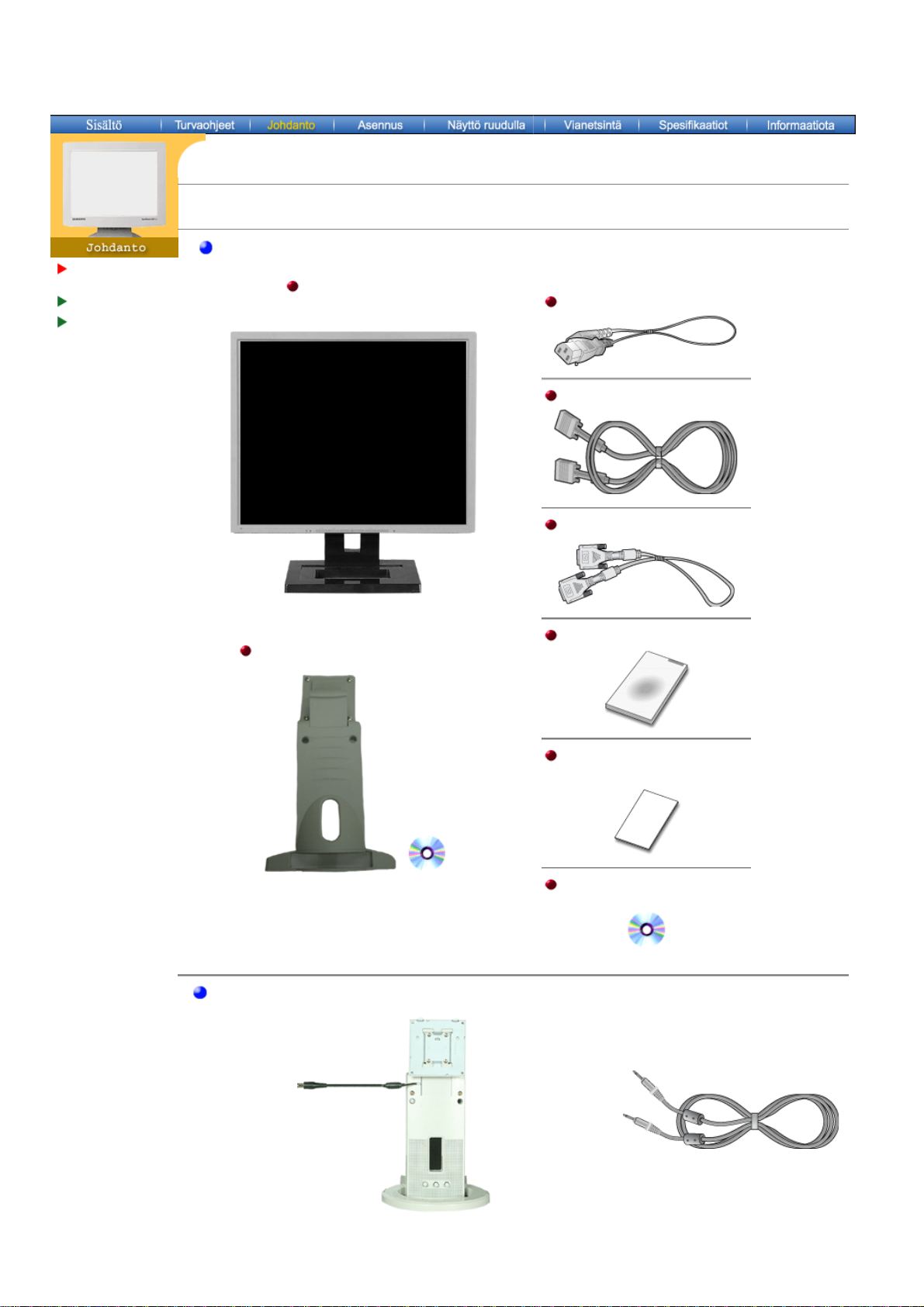
j
)
SyncMaster 191T
Ole hyvä ja varmista, että seuraavat tavarat ovat pakattu monitorisi kanssa. Jos pakkauksen sisällössä on
puutteita, ota yhteys jälleenmyyjääsi.
Purkaminen
pakkauksesta
Etuosa
Takaosa
Yleisspesifikaatiot
Monitori ja jalusta
Virtajohto
Signaalikaapeli
Kääntyvä jalka ja ohjelmisto-CD
(Valinnainen)
DVI-kaapeli (Valinnainen)
Pika-asennusopas
Takuukortti
(Ei saatavana kaikilla alueilla)
Käyttäjän opas ja
A
urinasennus-CD
Monimediamalliin (Valinnainen
Monimedia-kaiutinjalka
Äänikaapelit
(Tavallinen multimediajalusta tai Kääntyvä jalka ja ohjelmisto-CD)
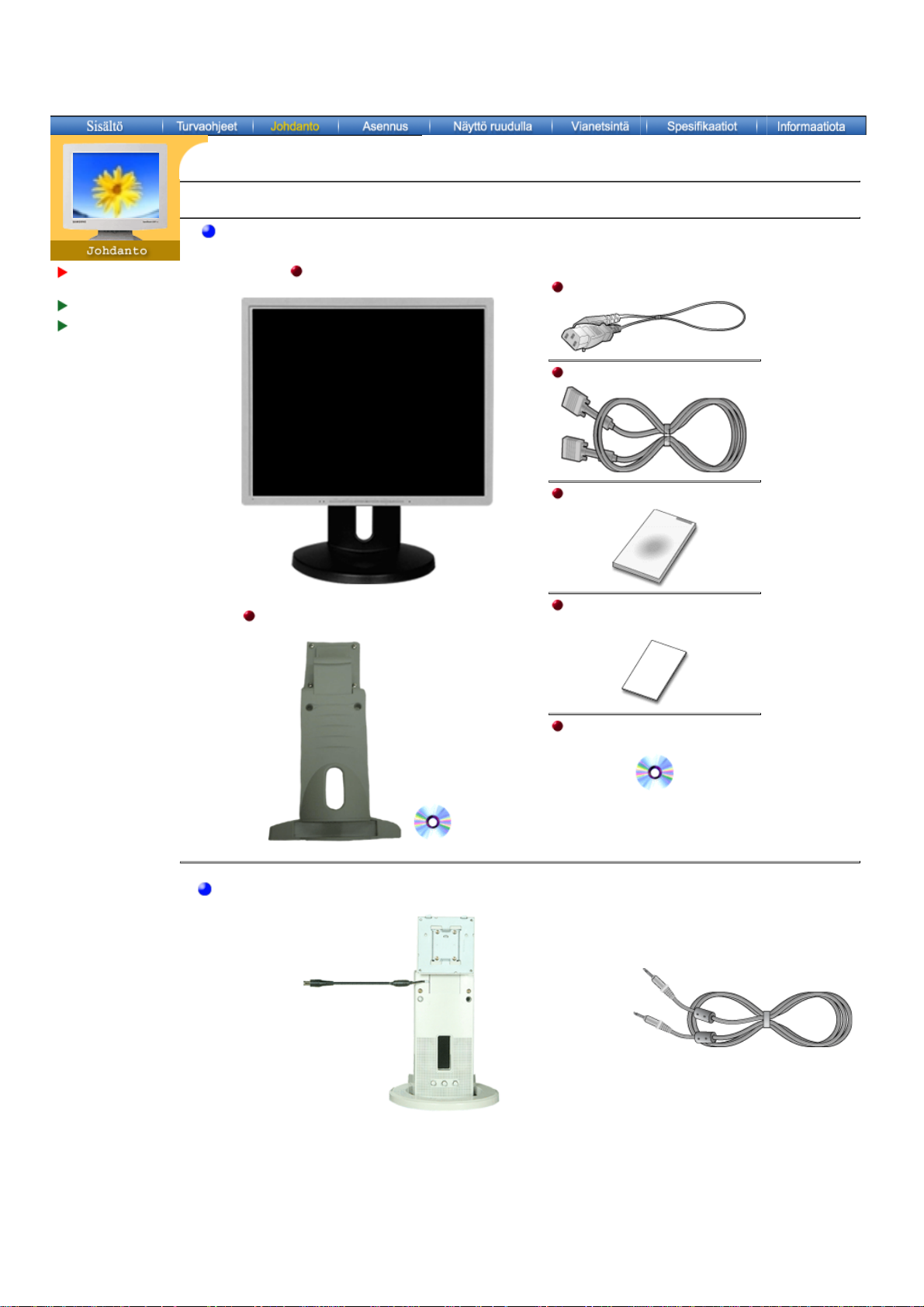
SyncMaster 171N/191N/170N/172N/192N/173N/193N
Ole hyvä ja varmista, että seuraavat tavarat ovat pakattu monitorisi kanssa. Jos pakkauksen sisällössä on
puutteita, ota yhteys jälleenmyyjääsi.
Yleisspesifikaatiot
Purkaminen
pakkauksesta
Etuosa
Takaosa
Monitori ja jalusta
Virtajohto
Signaalikaapeli
Pika-asennusopas
Kääntyvä jalka ja ohjelmisto-CD
(Valinnainen)
Takuukortti
(Ei saatavana kaikilla alueilla)
Käyttäjän opas ja
Ajurinasennus-CD
Monimediamalliin (Valinnainen)
Monimedia-kaiutinjalka
(Tavallinen multimediajalusta tai Kääntyvä jalka ja ohjelmisto-CD)
Äänikaapelit

SyncMaster 171S/171V
Ole hyvä ja varmista, että seuraavat tavarat ovat pakattu monitorisi kanssa. Jos pakkauksen sisällössä on
puutteita, ota yhteys jälleenmyyjääsi.
Yleisspesifikaatiot
Purkaminen
pakkauksesta
Etuosa
Takaosa
Monitori ja jalusta
Virtajohto
Signaalikaapeli
Pika-asennusopas
Kääntyvä jalka ja ohjelmisto-CD
(Valinnainen)
Takuukortti
(Ei saatavana kaikilla alueilla)
Käyttäjän opas ja
Ajurinasennus-CD
Monimediamalliin (Valinnainen)
Monimedia-kaiutinjalka
(Tavallinen multimediajalusta tai Kääntyvä jalka ja ohjelmisto-CD)
Äänikaapelit
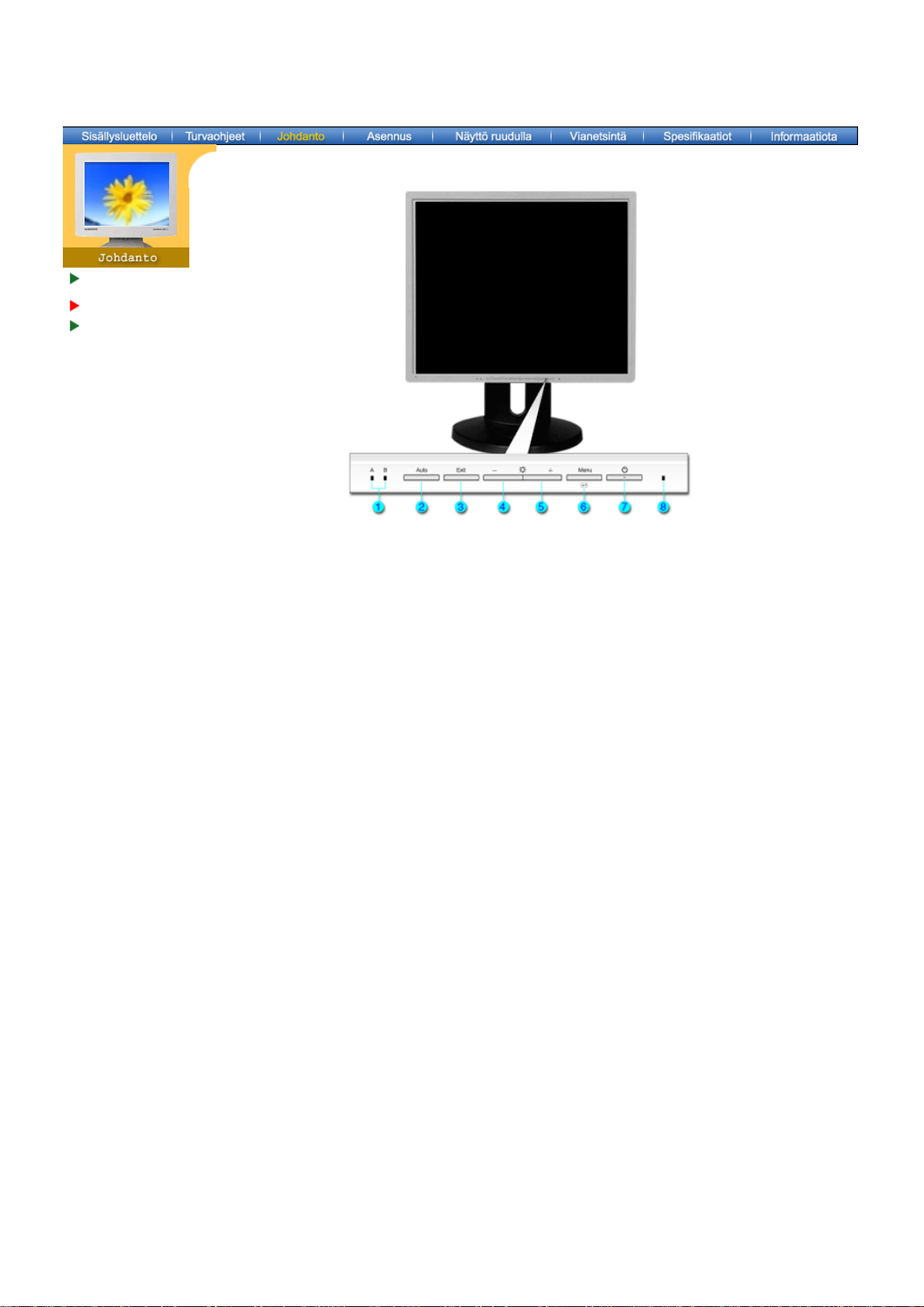
SyncMaster 181T/191T
Purkaminen
pakkauksesta
Etuosa
Takaosa
1. Analogi (A)/
Digitaalinen (B)indikaattori
2. Automaattipainike
3. Exit-painike
4,5. Säätöpainikkeet
6. Valikko-painike
7. Virran näyttö
8. Virtakytkin
Huom:
Katso ohjekirjassa selostettu PowerSaver (Virransäästäjä), saadaksesi lisäinformaatiota
sähköä säästävistä toiminnoista . Energian kulutusta säästääksesi käännä monitori POIS
PÄÄLTÄ, kun sitä ei tarvita, tai kun jätät sen yksin pitemmäksi aikaa.
'Exit"-painikkeen painamisen jälkeen valitaan videosignaali (A tai B)
kun OSD on pois päältä.
Käytä tätä painiketta säätääksesi suorapääsyn.
Käytä tätä painiketta päästäksesi ulos aktiivivalikosta tai OSD :sta.
Näillä painikkeilla korostat ja säädät valikon tuotteita.
Tällä painikkeella aukaiset OSD :n ja aktivoit valikosta esiintuodun
kohdan.
Tämä valo hehkuu vihreänä normaalikäytön aikana ja vilkkuu kerran
vihreänä kun monitori säästää säätösi.
Tällä painikkeella käännät monitorin päälle ja pois päältä.

SyncMaster 171N/191N/170N/172N/192N/173N/193N
Purkaminen
pakkauksesta
Etuosa
Takaosa
1. Automaattipainike
2. Exit-painike
3. Säätöpainikkeet
4. Valikko-painike
5. Virran näyttö
6. Virtakytkin
Huom:
Katso ohjekirjassa selostettu PowerSaver (Virransäästäjä), saadaksesi lisäinformaatiota
sähköä säästävistä toiminnoista . Energian kulutusta säästääksesi käännä monitori POIS
PÄÄLTÄ, kun sitä ei tarvita, tai kun jätät sen yksin pitemmäksi aikaa.
Käytä tätä painiketta säätääksesi suorapääsyn.
Käytä tätä painiketta päästäksesi ulos aktiivivalikosta tai OSD :sta.
Näillä painikkeilla korostat ja säädät valikon tuotteita.
Tällä painikkeella aukaiset OSD :n ja aktivoit valikosta esiintuodun kohdan.
Tämä valo hehkuu vihreänä normaalikäytön aikana ja vilkkuu kerran
vihreänä kun monitori säästää säätösi.
Tällä painikkeella kytket monitorin virran päälle ja pois päältä.
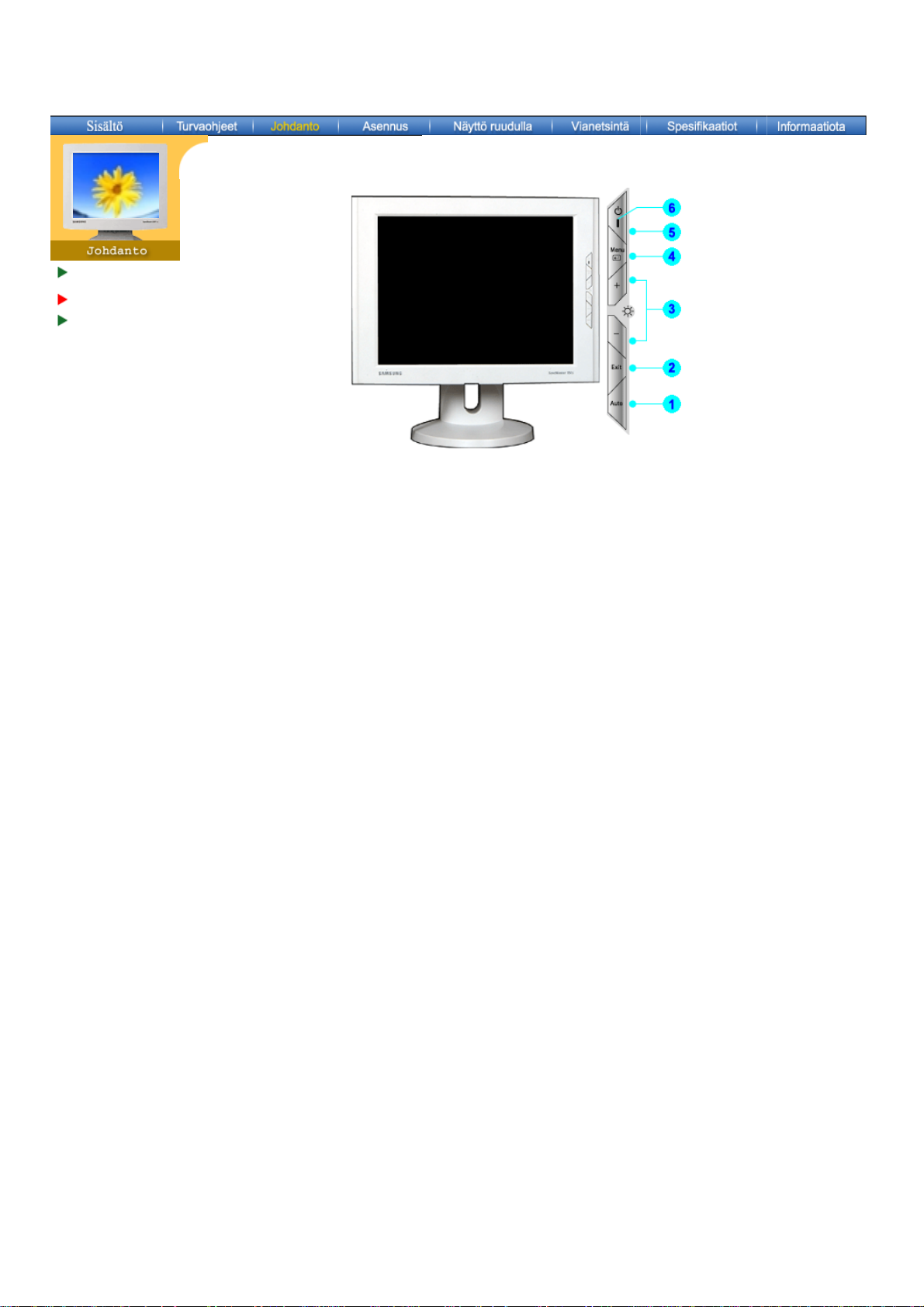
SyncMaster 171S/171V
Purkaminen
pakkauksesta
Etuosa
Takaosa
1. Automaattipainike
2. Exit-painike
3. Säätöpainikkeet
4. Valikko-painike
5. Virran näyttö
6. Virtakytkin
Huom:
Katso ohjekirjassa selostettu PowerSaver (Virransäästäjä), saadaksesi lisäinformaatiota
sähköä säästävistä toiminnoista . Energian kulutusta säästääksesi käännä monitori POIS
PÄÄLTÄ, kun sitä ei tarvita, tai kun jätät sen yksin pitemmäksi aikaa.
Käytä tätä painiketta säätääksesi suorapääsyn.
Käytä tätä painiketta päästäksesi ulos aktiivivalikosta tai OSD :sta.
Näillä painikkeilla korostat ja säädät valikon tuotteita.
Tällä painikkeella aukaiset OSD :n ja aktivoit valikosta esiintuodun kohdan.
Tämä valo hehkuu vihreänä normaalikäytön aikana ja vilkkuu kerran
vihreänä kun monitori säästää säätösi.
Tällä painikkeella kytket monitorin virran päälle ja pois päältä.
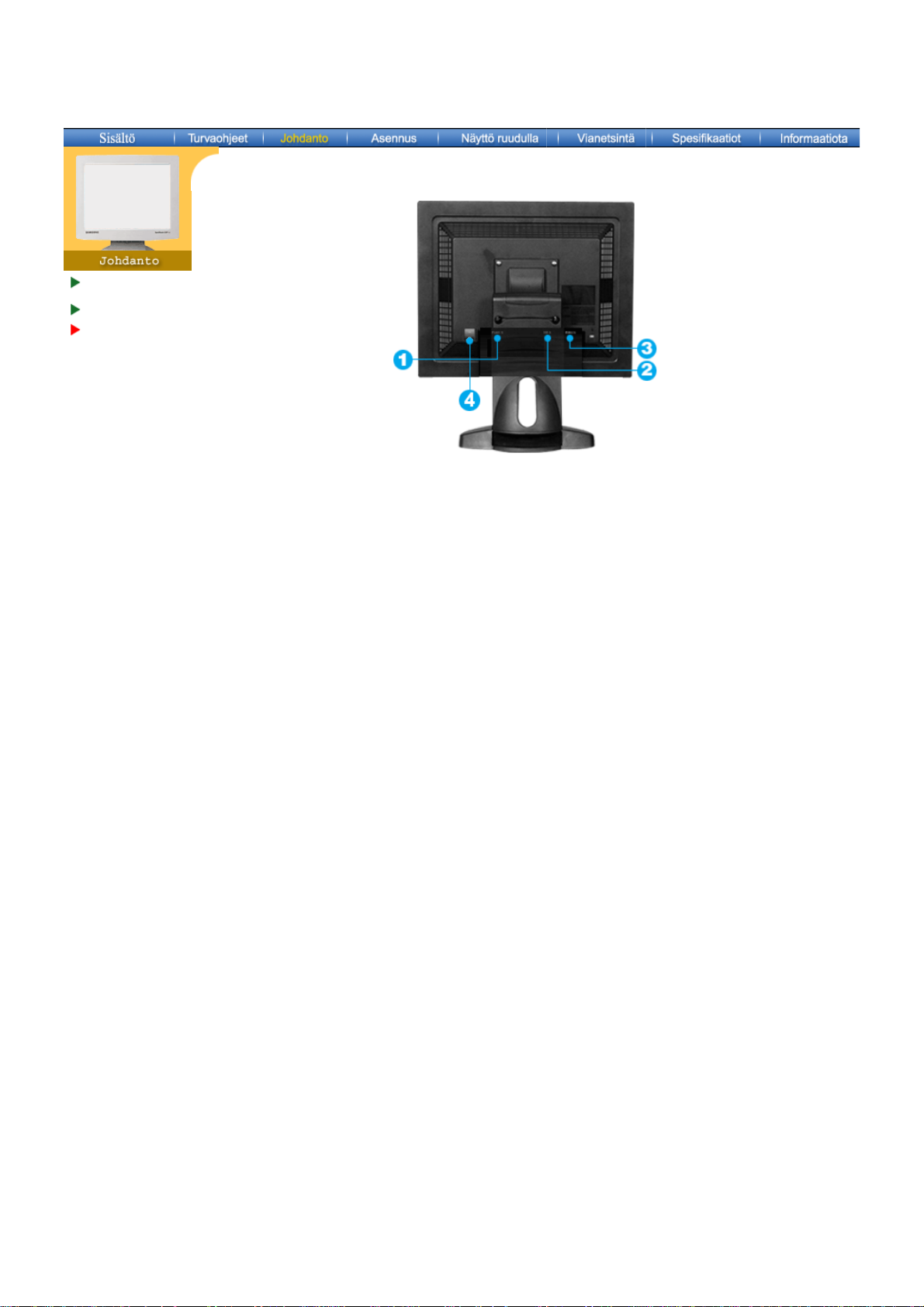
SyncMaster 181T
Purkaminen
pakkauksesta
Etuosa
Takaosa
(Monitorin takaosan konfiguraatiot saattavat vaihdella eri tuotteiden välillä)
1. Virtaportti
2. DVI-portti
3. signaaliportti
4. Virtakytkin
Huom:
Katso Monitorin liitännät saadaksesi lisäinformaatiota kaapelien liitännästä.
Liitä monitorisi sähköjohto monitorin takana olevaan aukkoon.
Liitä monitorin takana olevaan DVI-porttiin.
Liitä signaalikaapeli tietokoneesi, videokorttisi, näyttökorttisi tai
grafiikkakorttisi videoporttiin.
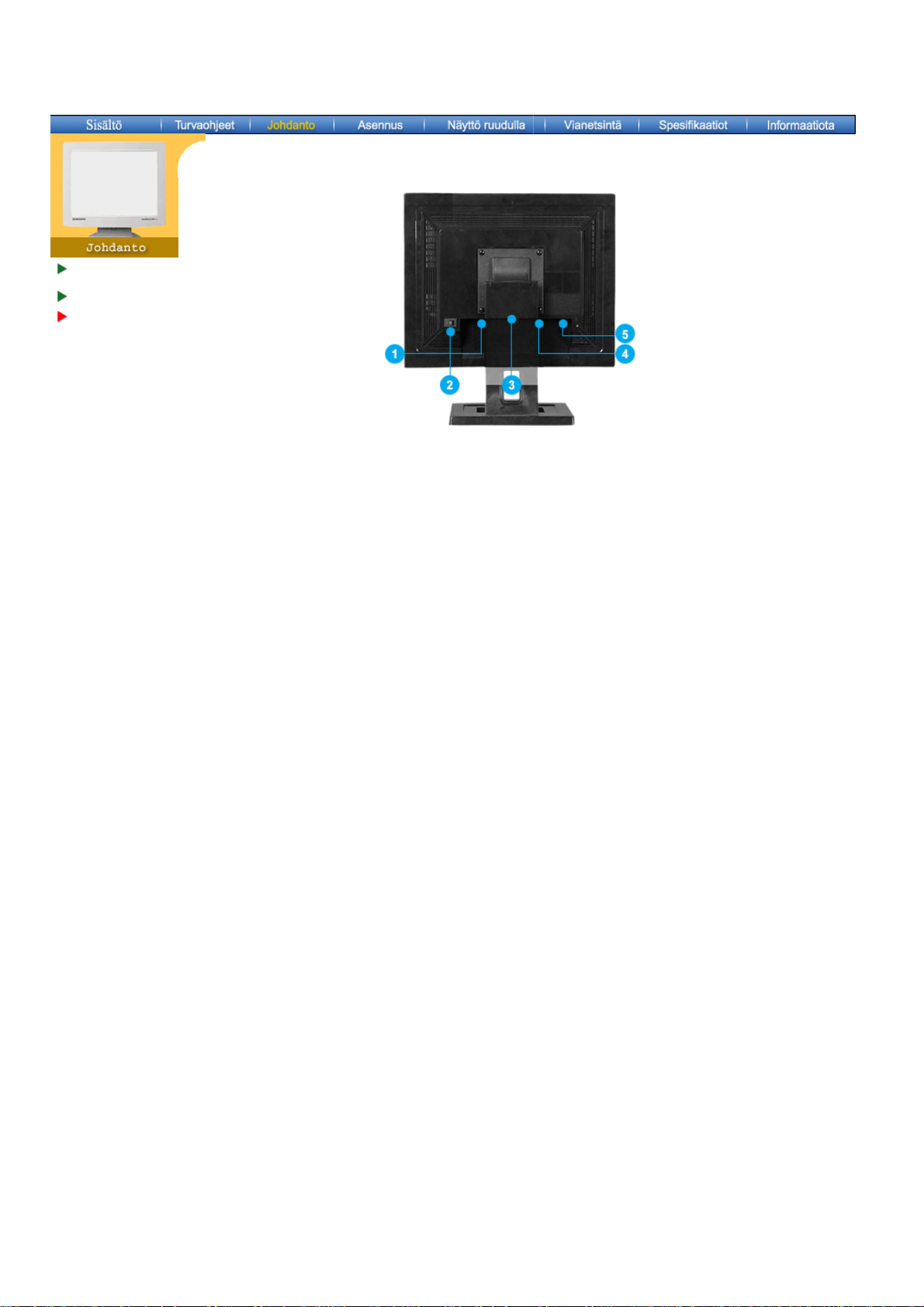
SyncMaster 191T
Purkaminen
pakkauksesta
Etuosa
Takaosa
(Monitorin takaosan konfiguraatiot saattavat vaihdella eri tuotteiden välillä)
1. Virtaportti
2. Virtakytkin
3. Multimediajalustan
virransyöttö
4. DVI-portti
5. signaaliportti
Huom:
Katso Monitorin liitännät saadaksesi lisäinformaatiota kaapelien liitännästä.
Liitä monitorisi sähköjohto monitorin takana olevaan aukkoon.
Yhdistä multimediajalustan virtajohto näytön takana olevaan
multimediajalustan virransyöttöliitäntään
Liitä monitorin takana olevaan DVI-porttiin.
Liitä signaalikaapeli tietokoneesi, videokorttisi, näyttökorttisi tai
grafiikkakorttisi videoporttiin.
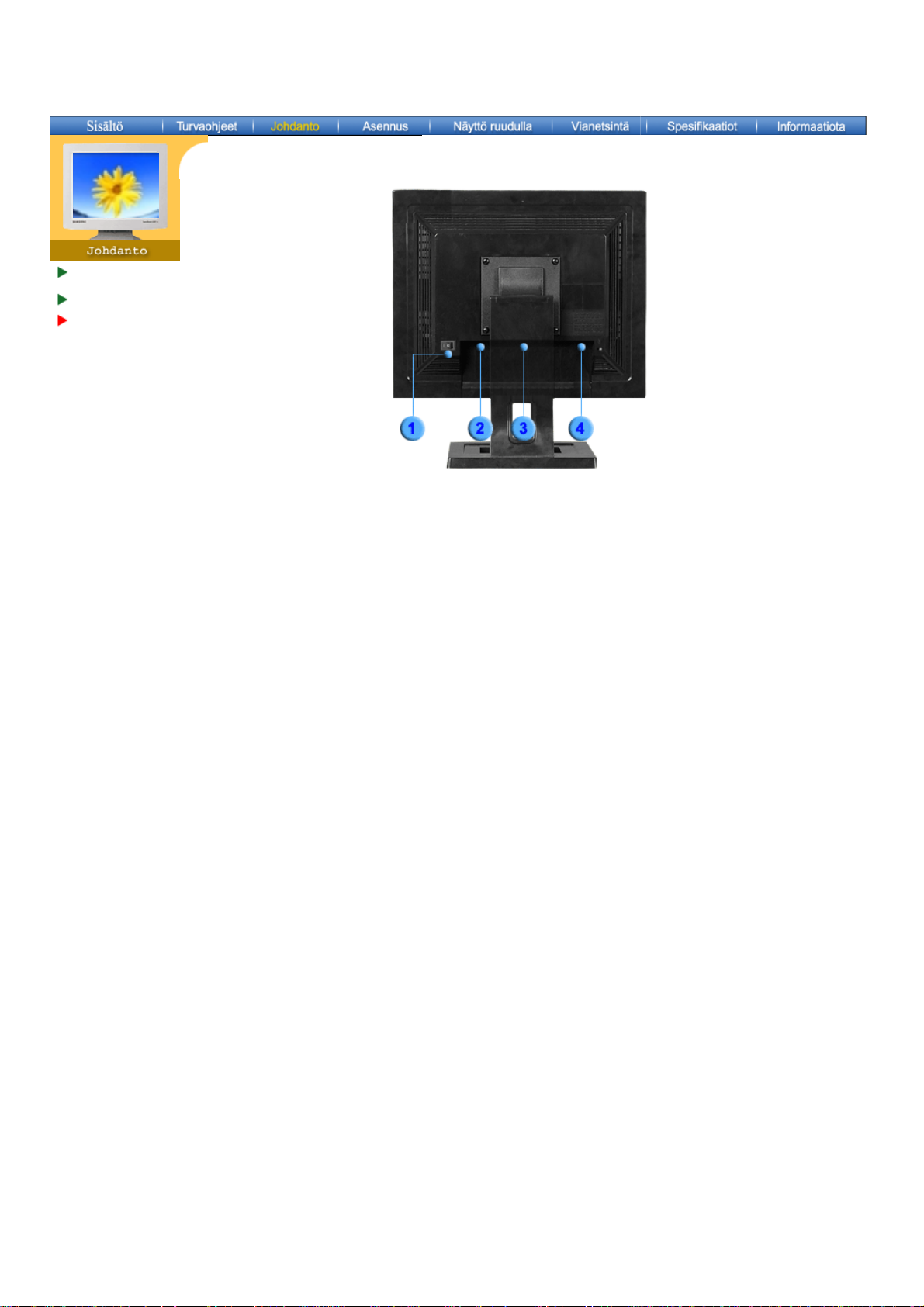
SyncMaster 171N/191N/170N/172N/192N/173N/193N
Purkaminen
pakkauksesta
Etuosa
Takaosa
(Monitorin takaosan konfiguraatiot saattavat vaihdella eri tuotteiden välillä)
1. Virtakytkin
2. Virtaportti
3. Multimediajalustan
virransyöttö
4. D-Sub-portti
Liitä monitorisi sähköjohto monitorin takana olevaan aukkoon.
Yhdistä multimediajalustan virtajohto näytön takana olevaan
multimediajalustan virransyöttöliitäntään
Liitä signaalikaapeli tietokoneesi, videokorttisi, näyttökorttisi tai
grafiikkakorttisi videoporttiin.
Huom:
Katso Monitorin liitännät saadaksesi lisäinformaatiota kaapelien liitännästä.
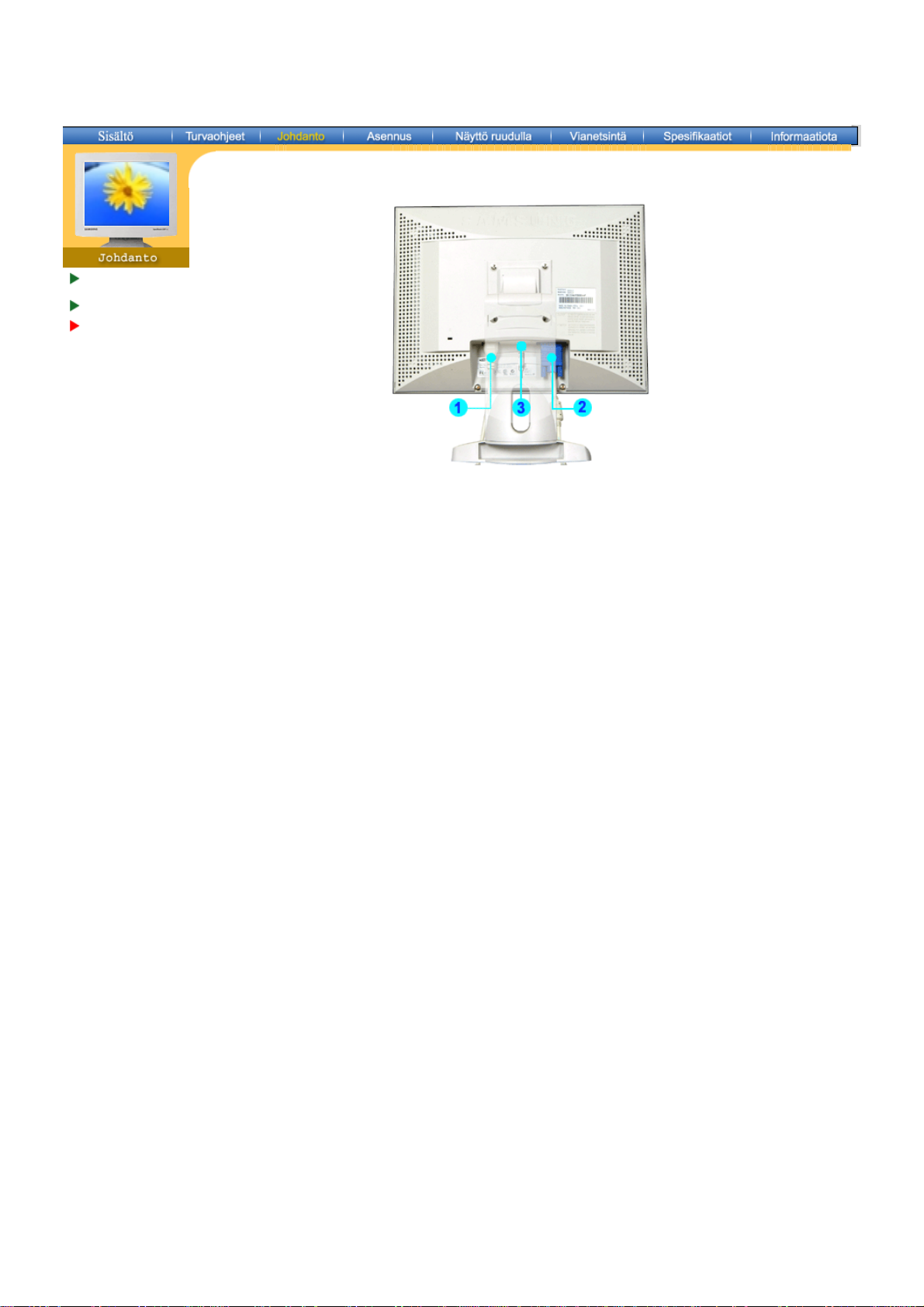
SyncMaster 171S/171V
Purkaminen
pakkauksesta
Etuosa
Takaosa
1. Virtaportti
2. Multimediajalustan
virransyöttö
3. D-Sub-portti
(Monitorin takaosan konfiguraatiot saattavat vaihdella eri tuotteiden välillä)
Liitä monitorisi sähköjohto monitorin takana olevaan aukkoon.
Yhdistä multimediajalustan virtajohto näytön takana olevaan
multimediajalustan virransyöttöliitäntään
Liitä signaalikaapeli tietokoneesi, videokorttisi, näyttökorttisi tai
grafiikkakorttisi videoporttiin.
Huom:
Katso Monitorin liitännät saadaksesi lisäinformaatiota kaapelien liitännästä.
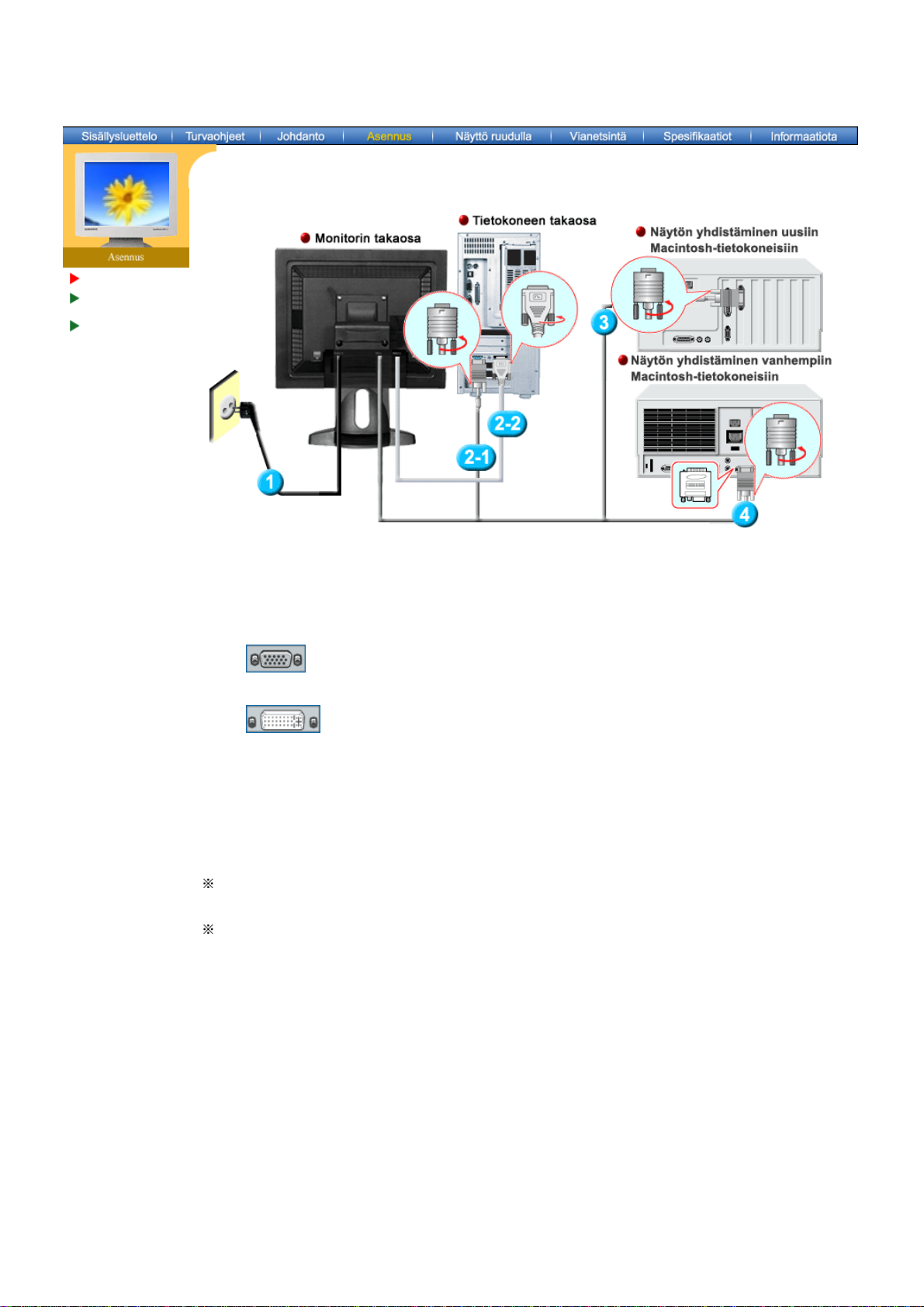
SyncMaster 181T
Monitorin liitäntä
Monitorin ajurin
asennus
VESA-standardin
mukaisen alustan
asennus
1. Liitä monitorisi sähköjohto monitorin takana olevaan aukkoon.
Laita monitorin virtajohdon pistoke läheiseen pistorasiaan.
Analogisen D-sub-liittimen käyttö videokortin kanssa.
2-1.
Signaalikaapeli Liitä signaalikaapeli tietokoneesi, video-, näyttö- tai grafiikkakorttisi
näyttöporttiin.
Digitaalisen DVI-liittimen käyttö videokortin kanssa.
2-2.
Liitä DVI-kaapeli monitorin takana olevaan DVI-porttiin.
Liitetty Macintoshiin.
3.
Yhdistä näyttö Macintosh-tietokoneeseen käyttämällä D-SUB-liitoskaapelia.
Jos käytät vanhempaa Macintosh-mallia, yhdistä näyttö siihen käyttämällä erityistä Mac-
4.
sovitinta.
Käännä tietokoneesi ja monitorisi päälle. Jos monitorissasi näkyy kuva, asennus on valmis.
5.
Jos liität samaan tietokoneeseen samanaikaisesti sekä D-sub- että DVI-kaapelin, näyttö saattaa
näkyä tyhjänä. Tämä johtuu käytössä olevasta videokortista.
Jos DVI-liitin on kytketty näyttöön oikein, mutta näyttö on silti tyhjä tai siinä näkyvä kuva on
sumea, tarkista, että näytön tilaksi on määritetty analoginen. Painamalla Source (Lähde) painiketta voit tarkistaa sisääntulevan signaalin lähteen.
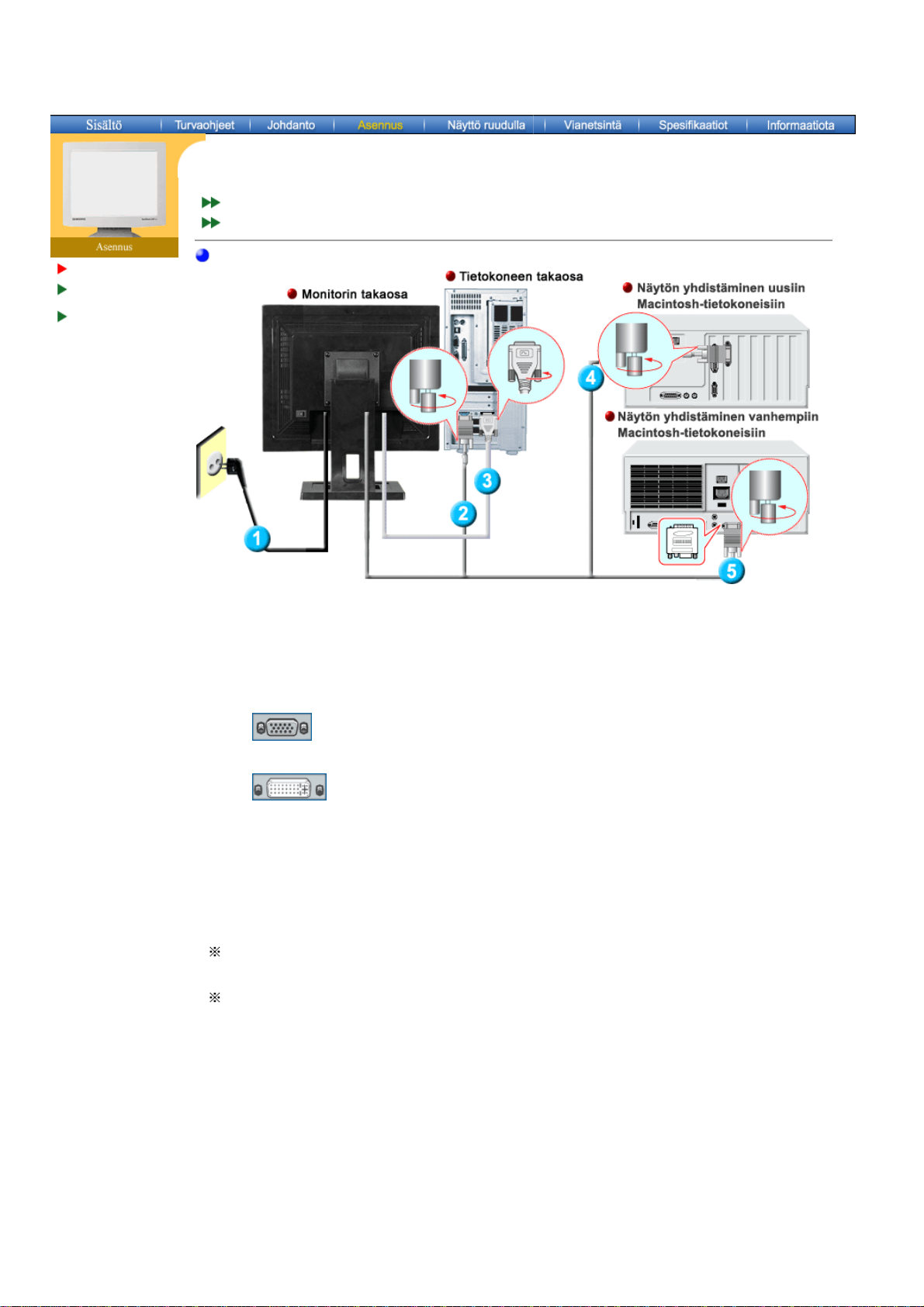
SyncMaster 191T
Monitorin liitäntä
Monitorin ajurin
asennus
VESA-standardin
mukaisen alustan
asennus
Asennus-Yleisspesifikaatiot
Asennus-Monimediamalliin (valinnainen)
Asennus-Yleisspesifikaatiot
1. Liitä monitorisi sähköjohto monitorin takana olevaan aukkoon.
Laita monitorin virtajohdon pistoke läheiseen pistorasiaan.
Analogisen D-sub-liittimen käyttö videokortin kanssa.
2-1.
Signaalikaapeli Liitä signaalikaapeli tietokoneesi, video-, näyttö- tai grafiikkakorttisi
näyttöporttiin.
Digitaalisen DVI-liittimen käyttö videokortin kanssa.
2-2.
Liitä DVI-kaapeli monitorin takana olevaan DVI-porttiin.
Liitetty Macintoshiin.
3.
Yhdistä näyttö Macintosh-tietokoneeseen käyttämällä D-SUB-liitoskaapelia.
Jos käytät vanhempaa Macintosh-mallia, yhdistä näyttö siihen käyttämällä erityistä Mac-
4.
sovitinta.
Käännä tietokoneesi ja monitorisi päälle. Jos monitorissasi näkyy kuva, asennus on valmis.
5.
Jos liität samaan tietokoneeseen samanaikaisesti sekä D-sub- että DVI-kaapelin, näyttö saattaa
näkyä tyhjänä. Tämä johtuu käytössä olevasta videokortista.
Jos DVI-liitin on kytketty näyttöön oikein, mutta näyttö on silti tyhjä tai siinä näkyvä kuva on
sumea, tarkista, että näytön tilaksi on määritetty analoginen. Painamalla Source (Lähde) painiketta voit tarkistaa sisääntulevan signaalin lähteen.

)
SyncMaster 191T
Monitorin liitäntä
Monitorin ajurin
asennus
VESA-standardin
mukaisen alustan
asennus
Asennus-Monimediamalliin (valinnainen
1.
Yhdistä multimediajalustan virtajohto näytön takana olevaan multimediajalustan
virransyöttöliitäntään
2. Liitä äänikaapeli sisäänmenolähteestä (äänikortti, tietokone, CD-ROM ajuri).
3. Liitä kuulokkeet tähän voidaksesi kuunnellaksesi rauhassa.
Päälle/pois äänenvoimakkuus
1. Multimediajalustan virtajohto
2. Päälle/pois äänenvoimakkuus
3. Basson kontrolli
4. Diskanttikontrolli
5. Stereo ottojakki
6. Kuulokejakki

SyncMaster 171N/191N/170N/172N/192N/173N/193N
Monitorin liitäntä
Monitorin ajurin
asennus
VESA-standardin
mukaisen alustan
asennus
Asennus-Yleisspesifikaatiot
Asennus-Monimediamalliin (valinnainen)
Asennus-Yleisspesifikaatiot
1. Liitä monitorisi sähköjohto monitorin takana olevaan aukkoon.
Laita monitorin virtajohdon pistoke läheiseen pistorasiaan.
2. Signaalikaapeli Liitä signaalikaapeli tietokoneesi, video-, näyttö- tai grafiikkakorttisi
näyttöporttiin.
3. Yhdistä näyttö Macintosh-tietokoneeseen käyttämällä D-SUB-liitoskaapelia.
4. Jos käytät vanhempaa Macintosh-mallia, yhdistä näyttö siihen käyttämällä erityistä Macsovitinta.
5. Käännä tietokoneesi ja monitorisi päälle. Jos monitorissasi näkyy kuva, asennus on valmis.
Asennus-Monimediamalliin (valinnainen)
1. Yhdistä multimediajalustan virtajohto näytön takana olevaan multimediajalustan
virransyöttöliitäntään
2. Liitä äänikaapeli sisäänmenolähteestä (äänikortti, tietokone, CD-ROM ajuri).
3. Liitä kuulokkeet tähän voidaksesi kuunnellaksesi rauhassa.
